Miktotik Router 设置
- 首先设置打开mikrotik DNS的缓存功能:
1
/ip dns set allow-remote-requests=yes
- 将所有的TCP和UDP的53端口的请求重定向到路由器53端口:(如果你有多个路由可以进行重定向设置-一般可以跳过这一步)
1
2/ip firewall nat add chain=dstnat protocol=tcp dst-port=53 action=redirect to-ports=53 comment="DNS TCP"
/ip firewall nat add chain=dstnat protocol=udp dst-port=53 action=redirect to-ports=53 comment="DNS UDP"
- 设置Fasttrack 使来自路由器的所有DNS流量绕过队列:
1
2/ip firewall filter add chain=forward protocol=tcp dst-port=53 action=fasttrack-connection comment="Fasttrack DNS TCP"
/ip firewall filter add chain=forward protocol=udp dst-port=53 action=fasttrack-connection comment="Fasttrack DNS UDP"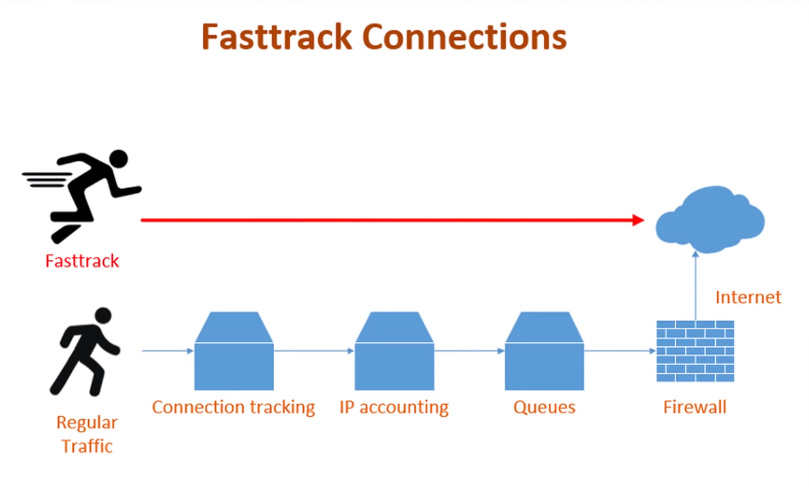
- 如果你是通过PPPOE拨号上网的,想自行设置DNS地址,打开PPPOE网口,取消 Use-Peer-DNS
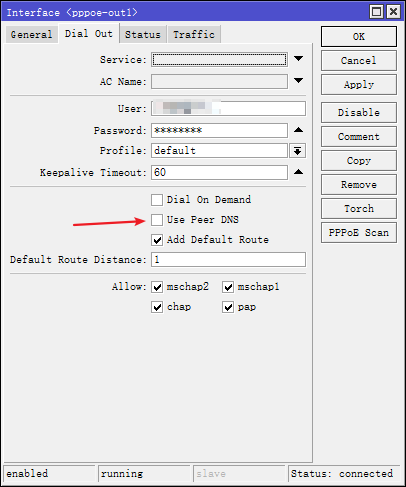
- 设置 DNS 的服务器地址为 自定义DNS 或 上游运营商的DNS地址-路径:
1
/ip dns
ps:当同时设置了静态和动态服务器时,静态服务器条目更可取,但是这并不表示将始终使用静态服务器(例如,以前从动态服务器接收查询,但后来添加了静态,那么将首选动态条目)
- 设置DHCP服务器的DNS地址为 自定义DNS 或 上游运营商的DNS地址-路径:
1
/ip dhcp
删除本地缓存
删除电脑上的DNS缓存:
打开CMD控制台,输入:
1
ipconfig /flushdns
查看缓存内容:
1
ipconfig /displaydns
删除浏览器DNS缓存:
- 某厂商浏览器:
打开浏览器的选项-高级设置,里面有一个选项是 “清除上网痕迹” - “清空缓存”, 点击 “清除” - chrome浏览器:
设置-隐私设置-清除浏览数据-缓存的图片和文件-清除数据
- 某厂商浏览器:
- 刷新 Mikrotik RouterOS 的DNS缓存:
1
/ip dns cache flush